Ngày nay, đĩa Blu-ray vẫn phổ biến và vẫn là lựa chọn tốt nhất cho video và âm thanh chất lượng cao. Tuy nhiên, chúng ta không thể bỏ qua thực tế là một số nền tảng không hỗ trợ đĩa này. Với điều đó, một số người dùng có thể không phát được nội dung, điều này có thể dẫn đến sự không hài lòng. Nếu bạn muốn phát video của mình trên nhiều nền tảng hoặc tệp sao lưu khác nhau, giải pháp tốt nhất là trích xuất Blu-ray của bạn. Với điều đó, bạn có thể chuyển đổi nội dung của mình sang định dạng mong muốn. Trong bài viết này, chúng tôi sẽ giới thiệu nhiều phần mềm trích xuất Blu-ray khác nhau mà bạn có thể sử dụng để trích xuất Blu-ray của mình một cách hiệu quả. Chúng tôi cũng sẽ nêu bật mô tả đơn giản, tính năng, ưu và nhược điểm của chúng. Do đó, để khám phá tất cả những điều tốt nhất trình trích xuất Blu-ray miễn phí, hãy đọc bài viết này ngay.
Phần 1. So sánh các phần mềm trích xuất Blu-ray miễn phí tốt nhất
Để biết thêm thông tin chi tiết về những phần mềm trích xuất đĩa Blu-ray tốt nhất, hãy xem bảng so sánh bên dưới.
- Phần mềm
- Bộ chuyển đổi Blu-ray Tipard
- MakeMKV
- phanh tay
- VLC
- Leawo Blu-ray Ripper
- Bản saoBD
- Video Solo BD-DVD Ripper
| Tính năng bổ sung | Giao diện người dùng | Xử lý hàng loạt | Tốc độ trích xuất | Các định dạng được hỗ trợ |
| Trích xuất Blu-ray Ripping DVD Chỉnh sửa video | Toàn diện | Đúng | Nhanh | MP4, FLV, WMV, MOV, AVI, MKV, v.v. |
| Tạo MKV | Toàn diện | Không | Nhanh | MKV |
| Xé Chuyển đổi | Toàn diện | Đúng | Tiêu chuẩn | MP4, MKV và WebM |
| Xem lại video Chỉnh sửa video | Toàn diện | Không | Chậm | MP4, AVI và MKV |
| Rip đĩa Blu-ray và DVD | Toàn diện | Đúng | Nhanh | MOV, M4V, MKV, MP4, v.v. |
| Sao chép Blu-ray | Toàn diện | Đúng | Nhanh | MKV và MP4 |
| Ripping DVD Chỉnh sửa video | Toàn diện | Đúng | Nhanh | MP4, MOV, AVI, MKV, v.v. |
Phần 2. 7 phần mềm trích xuất Blu-ray miễn phí hàng đầu cho Windows và Mac
Hãy đến phần này và khám phá tất cả các phần mềm trích xuất đĩa Blu-ray miễn phí tốt nhất mà bạn có thể sử dụng trên máy tính Windows và Mac của mình.
1. Bộ chuyển đổi Blu-ray Tipard
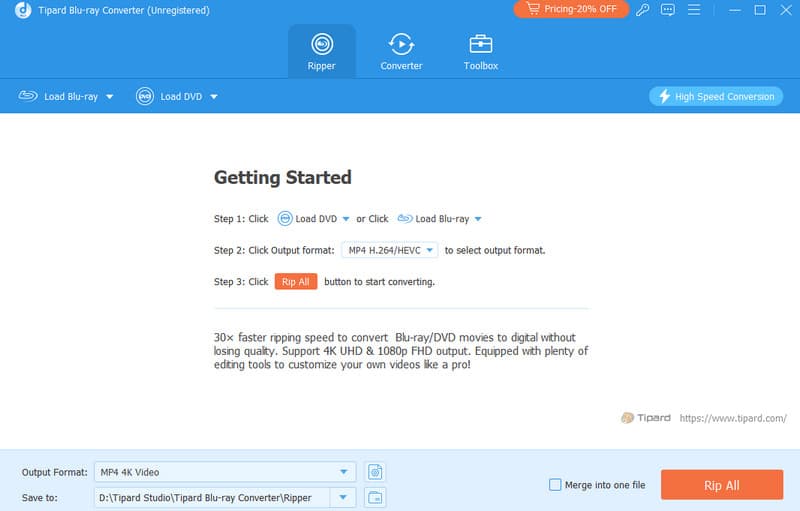
HĐH hỗ trợ: Windows và Mac
Đặc trưng:
• Chuyển đổi và trích xuất đĩa Blu-ray nhanh hơn 30 lần.
• Có thể hỗ trợ nhiều định dạng kỹ thuật số khác nhau.
• Có thể Rip đĩa Blu-ray sang 4K.
• Phần mềm có thể cung cấp các tính năng chỉnh sửa cơ bản để cải thiện tệp.
Bộ chuyển đổi Blu-ray Tipard là một trong những phần mềm trích xuất Blu-ray mạnh mẽ nhất mà bạn có thể tin tưởng để trích xuất Blu-ray của mình trên máy Mac và Windows một cách hiệu quả. Nó cũng có thể cung cấp hướng dẫn rõ ràng, giao diện người dùng đơn giản và chất lượng hoàn hảo để có trải nghiệm xem tốt hơn. Điều chúng tôi thích ở đây là nó có thể cung cấp cho bạn quy trình trích xuất Blu-ray nhanh chóng. Với điều đó, bạn có thể có được kết quả mong muốn mà không tốn nhiều thời gian. Thêm vào đó, bạn cũng có thể sử dụng chương trình này để trích xuất Blu-ray được mã hóa. Cuối cùng, bạn có thể nâng cấp video của mình lên độ phân giải 4K, mang lại cho bạn chất lượng cao nhất có thể. Do đó, nếu bạn đang tìm kiếm một trình trích xuất Blu-ray miễn phí tuyệt vời trên máy Mac và Windows, hãy sử dụng Tipard Blu-ray Converter.

TẢI VỀ MIỄN PHÍ Đối với Windows 7 trở lên
 An toàn tải
An toàn tải
TẢI VỀ MIỄN PHÍ Dành cho Mac OS X 10.13 trở lên
 An toàn tải
An toàn tải- Ưu điểm
- Bố cục trực quan cho phép người dùng điều hướng tất cả các chức năng cần thiết.
- Chương trình này có thể trích xuất đĩa Blu-ray mà không mất dữ liệu.
- Nó là miễn phí để truy cập.
- Nhược điểm
- Các tính năng nâng cao có thể truy cập được trong phiên bản cao cấp.
2. Tạo MKV
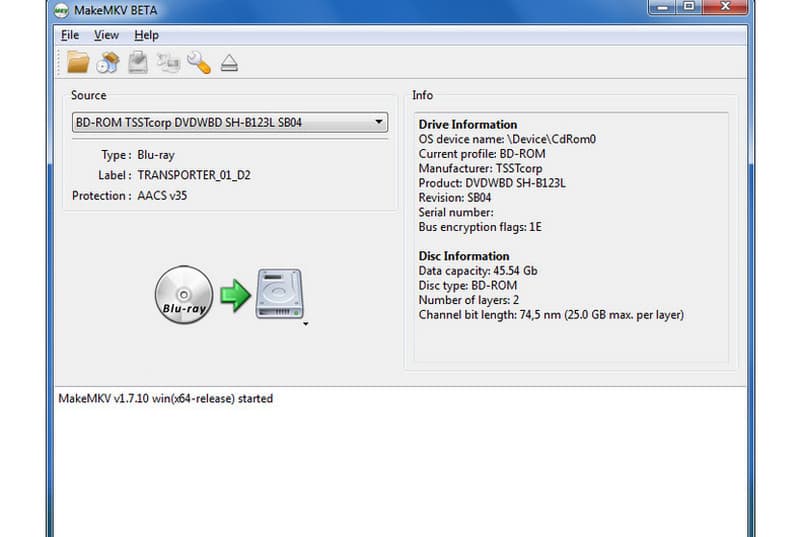
HĐH hỗ trợ: Windows, Linux và Mac
Đặc trưng:
• Tạo MKV từ đĩa Blu-ray.
• Cung cấp chất lượng tuyệt vời.
• Có thể trích xuất đĩa Blu-ray được mã hóa.
Trình trích xuất Blu-ray miễn phí tiếp theo bạn có thể sử dụng là MakeMKV. Phần mềm này có thể cung cấp giải pháp đơn giản để trích xuất đĩa Blu-ray của bạn. Thêm vào đó, giao diện của công cụ rất dễ hiểu, cho phép bạn có được kết quả mong muốn chỉ trong vài phút. Hơn nữa, chương trình có sẵn trên nhiều nền tảng khác nhau, đặc biệt là trên Mac, Windows và Linux.
- Ưu điểm
- Phần mềm này có thiết kế đơn giản giúp việc trích xuất đĩa Blu-ray trở nên dễ dàng hơn.
- Chương trình này miễn phí.
- Nhược điểm
- Nó chỉ có thể hỗ trợ định dạng MKV.
- Kết quả của nó chứa một tập tin có kích thước lớn.
3. Phanh tay
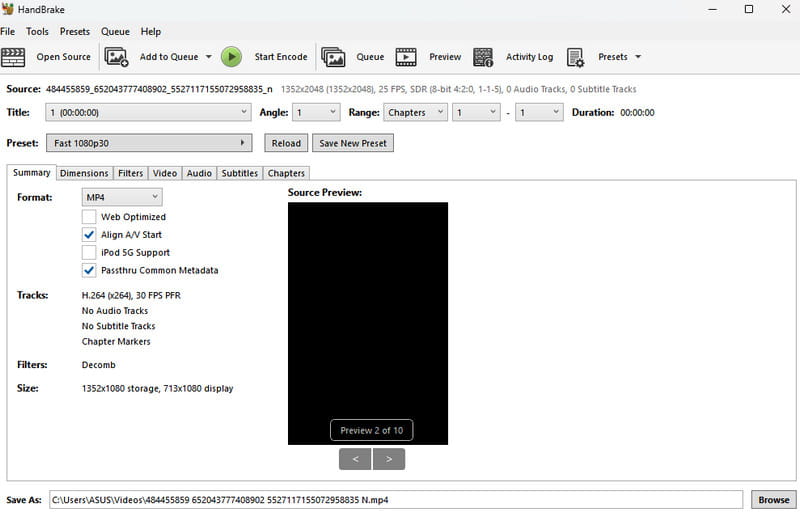
HĐH hỗ trợ: Windows và Mac
Đặc trưng:
• Chuyển đổi đĩa Blu-ray sang nhiều định dạng kỹ thuật số khác nhau.
• Có thể tùy chỉnh tập tin đầu ra.
• Cung cấp quá trình sao chép đĩa Blu-ray cực nhanh.
phanh tay là một phần mềm mã hóa video nguồn mở khác mà bạn có thể truy cập trên máy tính của mình. Với tính năng chuyển đổi đơn giản, bạn có thể chuyển đĩa Blu-ray của mình sang nhiều định dạng khác nhau, chẳng hạn như MP4, MKV và WebM. Thêm vào đó, nó có thể hỗ trợ các cài đặt nâng cao, cho phép bạn chỉnh sửa video và âm thanh, thêm phụ đề và tùy chỉnh nhiều thông số khác nhau. Nó cũng có thể cho phép bạn điều chỉnh tốc độ bit video, codec, độ phân giải, v.v.
- Ưu điểm
- Chương trình này dễ truy cập.
- Nó có thể trích xuất đĩa Blu-ray bằng một thao tác đơn giản.
- Phần mềm có thể cung cấp nhiều chức năng chỉnh sửa hơn để cải thiện nội dung video.
- Nhược điểm
- Giao diện người dùng không đủ hấp dẫn.
- Nó chỉ có thể hỗ trợ một vài định dạng đầu ra.
- Nó không xử lý được đĩa Blu-ray được mã hóa.
4. VLC
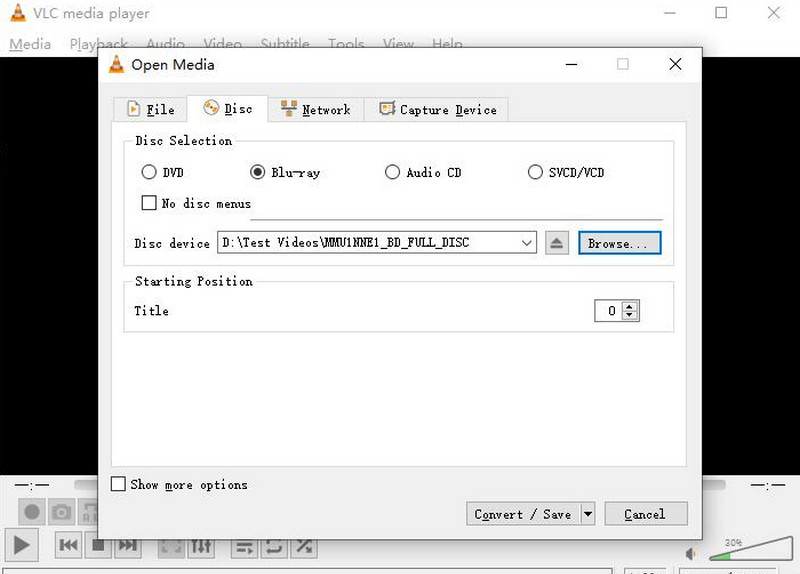
HĐH hỗ trợ: Windows và Mac
Đặc trưng:
• Rip đĩa Blu-ray sang các định dạng khác một cách mượt mà.
• Có thể cung cấp một thiết kế toàn diện.
• Một số chức năng chỉnh sửa cơ bản có sẵn.
VLC không chỉ là trình phát đa phương tiện. Nó cũng có thể là trình ripper để rip đĩa Blu-ray hiệu quả. Thêm vào đó, bạn cũng có thể sử dụng nhiều chức năng khác nhau để cải thiện video của mình trước khi lưu vào máy tính. Thêm vào đó, bố cục của chương trình dễ hiểu, cho phép bạn sử dụng tất cả các chức năng cần thiết một cách hiệu quả và mượt mà. Thêm vào đó, bên cạnh DVD, bạn cũng có thể rip DVD trên VLC, khiến nó trở nên đáng chú ý hơn.
- Ưu điểm
- Chương trình có thể cung cấp cho bạn một thiết kế đơn giản để quá trình trích xuất diễn ra dễ dàng hơn.
- Phần mềm này miễn phí sử dụng.
- Nhược điểm
- Quá trình xé này tốn nhiều thời gian.
- Không hỗ trợ đĩa Blu-ray được mã hóa.
- Giao diện người dùng trông lỗi thời.
5. Phần mềm trích xuất đĩa Blu-ray Leawo
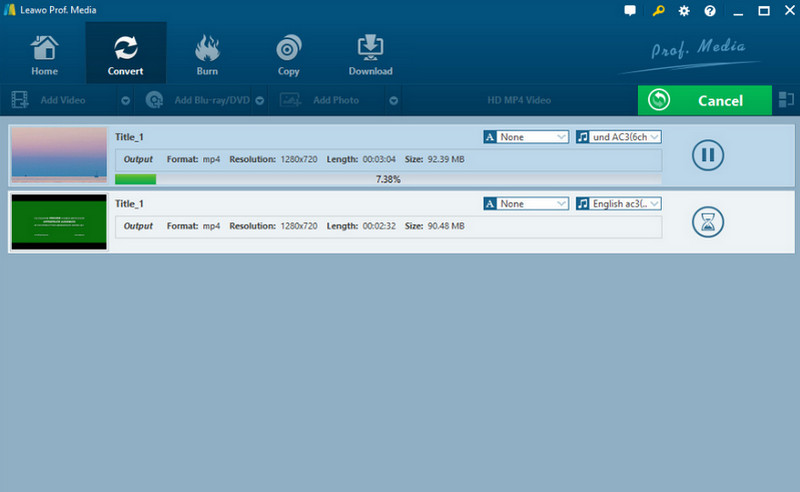
HĐH hỗ trợ: Windows và Mac
Đặc trưng:
• Rip đĩa Blu-ray sang định dạng thư mục Blu-ray, ISO và kỹ thuật số.
• Có thể xóa các đĩa Blu-ray được bảo vệ bản quyền.
• Phần mềm có thể cung cấp nhiều tính năng chỉnh sửa khác nhau.
Tiếp theo trong danh sách của chúng tôi là Leawo Blu-ray Ripper. Trình ripper này có thể cung cấp cho bạn giao diện toàn diện và chất lượng video tuyệt vời. Bạn cũng có thể sử dụng một số chức năng chỉnh sửa để tạo phiên bản tốt hơn cho nội dung Blu-ray của mình. Với điều đó, tốt nhất là tải xuống trình ripper đĩa Blu-ray này để có được khả năng tổng thể của nó.
- Ưu điểm
- Việc điều hướng tất cả các tính năng đều rất đơn giản.
- Nó có thể cung cấp phần xem trước.
- Nó có thể cải thiện nội dung với sự trợ giúp của nhiều tính năng chỉnh sửa khác nhau.
- Nhược điểm
- Chương trình này sử dụng nhiều nguồn lực.
- Đôi khi, chương trình không hoạt động tốt.
6. Bản sao
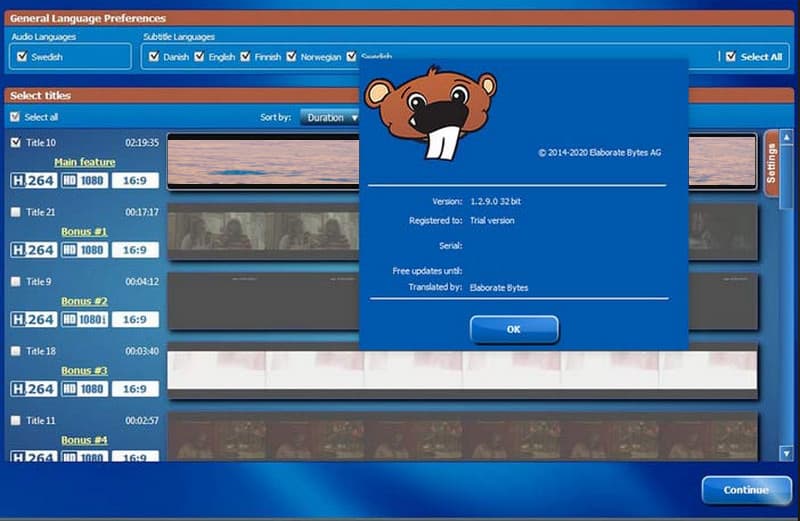
HĐH hỗ trợ: Windows và Mac
Đặc trưng:
• Sao chép đĩa Blu-ray vào thư mục ISO và Blu-ray.
• Chuyển đổi đĩa Blu-ray sang nhiều định dạng kỹ thuật số khác nhau.
• Hỗ trợ đầu vào đĩa Blu-ray/thư mục/ISO.
Đối với người dùng không chuyên nghiệp, trình trích xuất Blu-ray được khuyến nghị để truy cập là Bản saoBD. Bạn cũng có thể sử dụng tính năng xem trước để xem đầu ra có thể có của Blu-ray. Thêm vào đó, nó có thể chuyển Blu-ray sang cả định dạng MKV và MP4.
- Ưu điểm
- Nó có thể cung cấp cho bạn một quá trình trích xuất đơn giản.
- Giao diện người dùng của công cụ này hoàn hảo cho người mới bắt đầu.
- Nhược điểm
- Không hỗ trợ đĩa Blu-ray được mã hóa.
- Nó chỉ có thể hỗ trợ định dạng MKV và MP4.
7. Trình trích xuất video BD-DVD Solo
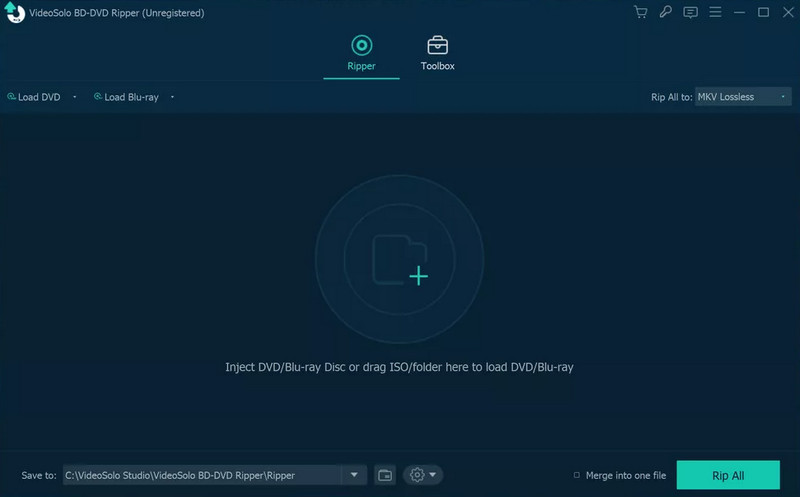
HĐH hỗ trợ: Windows và Mac
Đặc trưng:
• Rip đĩa Blu-ray sang nhiều định dạng kỹ thuật số khác nhau.
• Có thể cung cấp đầu ra chất lượng cao.
• Hỗ trợ trích xuất DVD.
Nếu bạn vẫn đang tìm kiếm một trình trích xuất đĩa Blu-ray miễn phí, tốt nhất là truy cập Video Solo BD-DVD Ripper. Điều làm cho nó đáng tin cậy là nó có thể xử lý Blu-ray được mã hóa. Nó cũng dễ vận hành và có thể xử lý nhiều định dạng video kỹ thuật số.
- Ưu điểm
- Với tính đơn giản, nhiều người dùng khác nhau có thể vận hành chương trình.
- Nó có thể cung cấp cho người dùng nhiều tính năng chỉnh sửa khác nhau để nâng cao chất lượng tập tin.
- Chương trình này có tốc độ trích xuất nhanh.
- Nhược điểm
- Sử dụng phiên bản cao cấp rất tốn kém.
Phần 3. Cách Rip Blu-ray miễn phí
Để trích xuất đĩa Blu-ray sang định dạng video bạn thích, hãy xem hướng dẫn chi tiết bên dưới.
Bước 1Truy cập Blu-ray Ripper
Đối với bước đầu tiên, hãy sử dụng Tải xuống các nút bên dưới để truy cập Bộ chuyển đổi Blu-ray Tipard.

TẢI VỀ MIỄN PHÍ Đối với Windows 7 trở lên
 An toàn tải
An toàn tải
TẢI VỀ MIỄN PHÍ Dành cho Mac OS X 10.13 trở lên
 An toàn tải
An toàn tảiBước 2Tải Blu-ray
Từ giao diện trên cùng, nhấp vào đồ tể tính năng. Sau đó, nhấn Tải Blu-ray Tùy chọn để thêm tệp Blu-ray mà bạn muốn trích xuất.
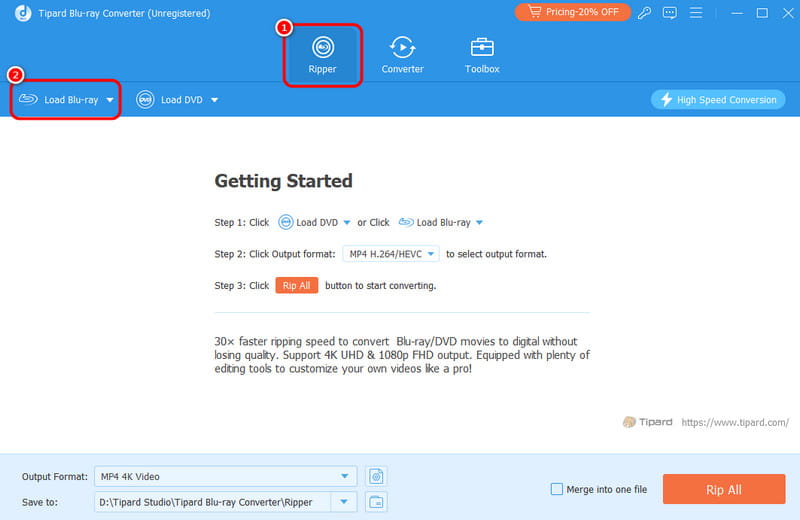
Bước 3Chọn định dạng đầu ra
Tiếp tục với Định dạng đầu ra và chọn định dạng video đầu ra ưa thích của bạn. Bạn cũng có thể chọn/chọn chất lượng video mong muốn.
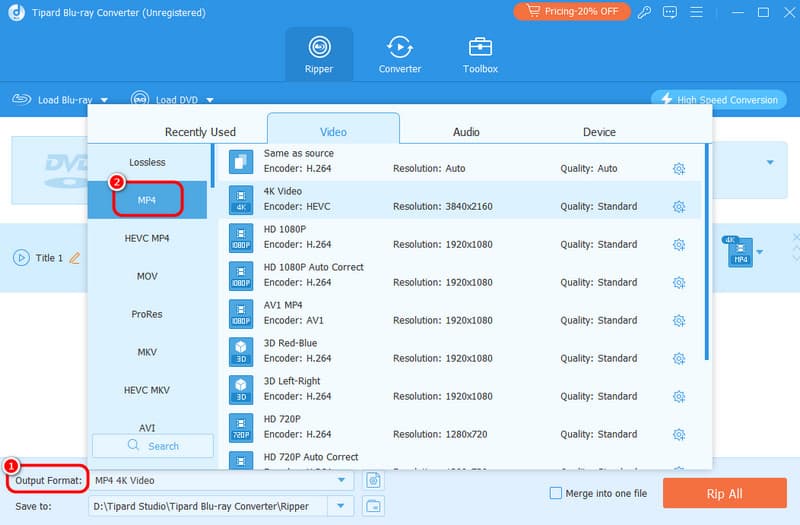
Bước 4Bắt đầu sao chép
Đi đến Lưu vào tùy chọn để thiết lập thư mục đích của bạn. Sau đó, đánh dấu vào Rip tất cả để bắt đầu trích xuất đĩa Blu-ray của bạn. Sau quá trình này, bạn đã có thể có tệp đã trích xuất.
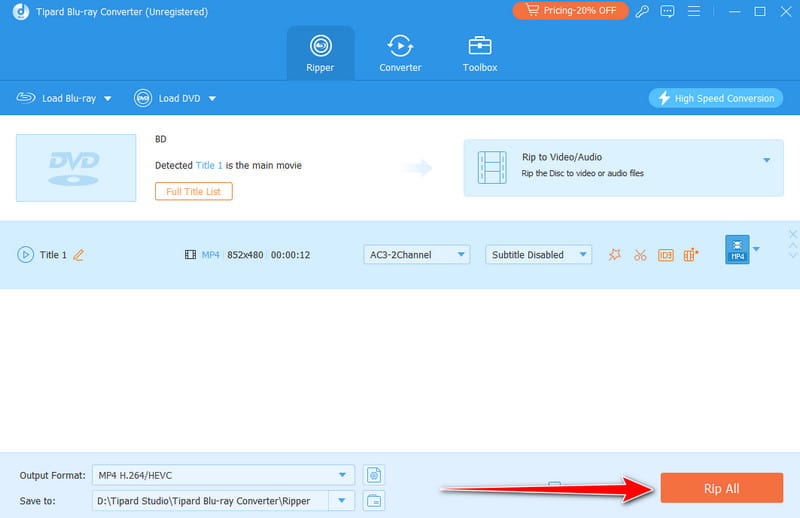
Tìm kiếm phần mềm trích xuất Blu-ray miễn phí tốt nhất? Sau đó, đây có thể là bài viết bạn cần để có được tất cả thông tin bạn cần. Ngoài ra, nếu bạn muốn trích xuất Blu-ray của mình bằng trình trích xuất tốt nhất có thể cung cấp nhiều tính năng hơn, hãy sử dụng Bộ chuyển đổi Blu-ray Tipard. Ngoài việc trích xuất đĩa Blu-ray, bạn cũng có thể chỉnh sửa tệp tin theo nhu cầu, biến nó thành công cụ trích xuất và biên tập mạnh mẽ.
Trình phát đa phương tiện đầy đủ tính năng để phát Blu-ray, DVD, 4K UHD và các tệp video / âm thanh khác.
Rip Blu-ray & DVD
- Chuyển đổi BDMV sang MP4
- Thay đổi tỷ lệ khung hình DVD
- Chuyển đổi BDMV sang MKV
- Chuyển đổi ISO sang MP4
- Trình trích xuất Blu-ray tốt nhất
- Trình giải mã DVD tốt nhất
- Chuyển đổi DVD sang DivX/Xvid
- Chuyển đổi Blu-ray sang ISO
- Phần mềm sao chép Blu-ray
- Chuyển đổi DVD sang HD 1080p
- Sao chép đĩa DVD vào máy tính




